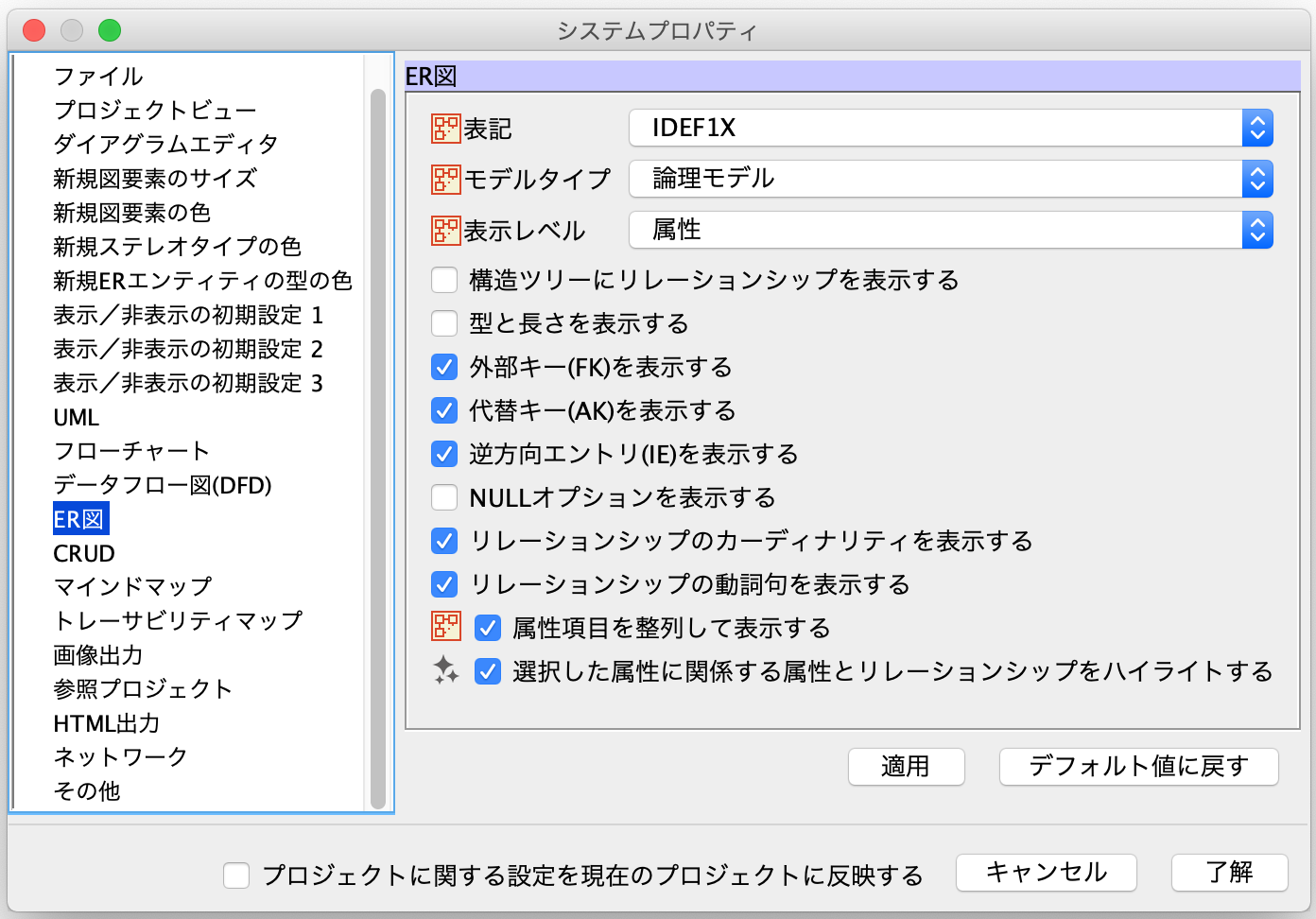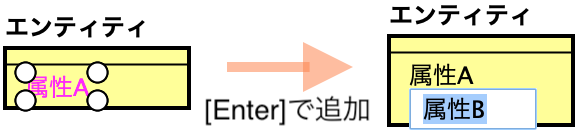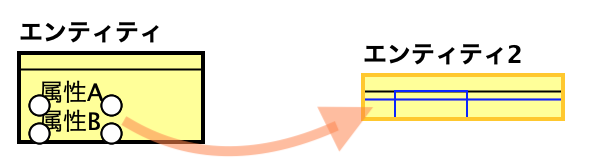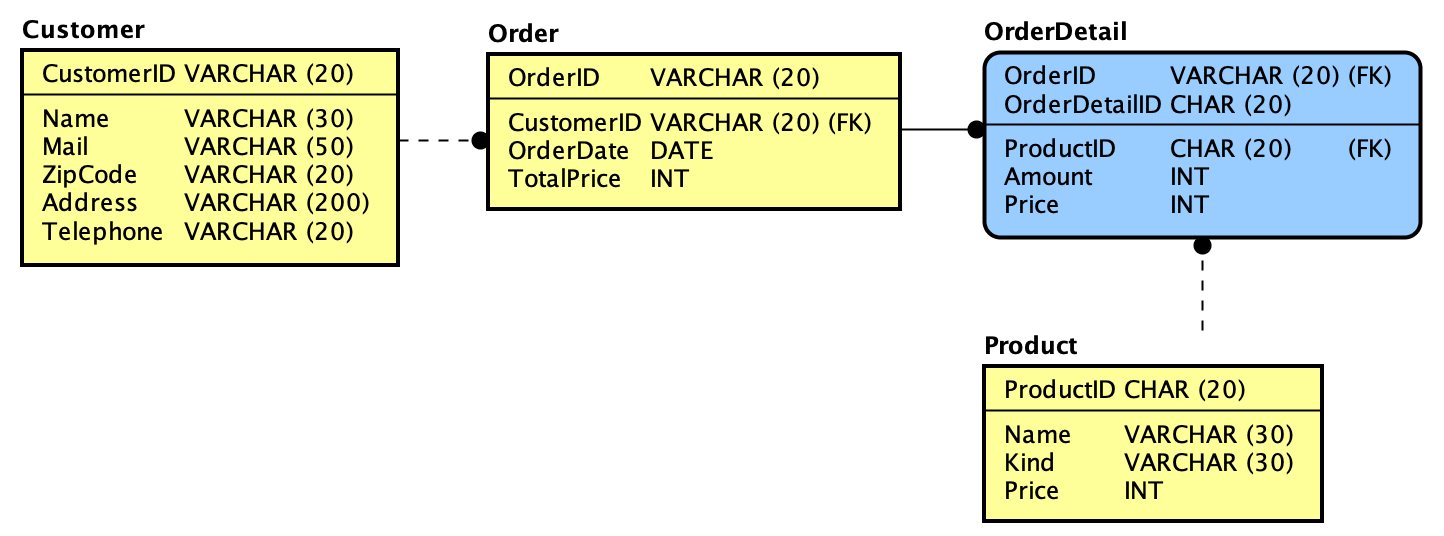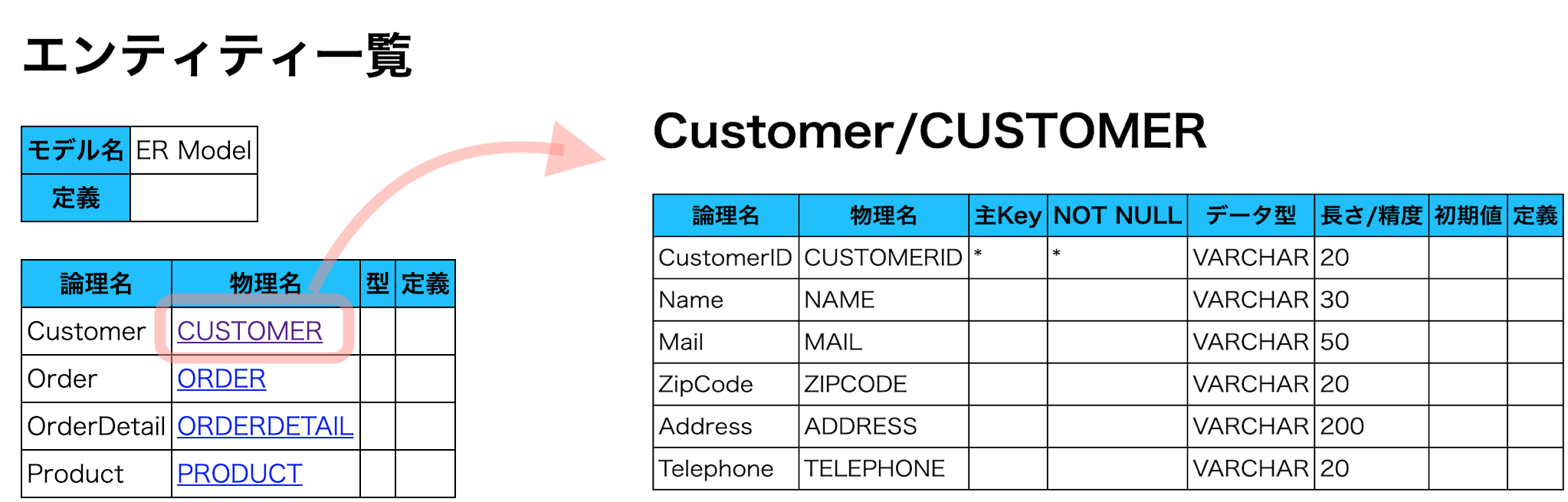データベースのインポート、テーブル定義のインポート、テーブル一覧のHTML出力などの無償プラグインもございます。図の編集中は、 関連する属性やリレーションシップがハイライトされるので、エンティティや属性の参照関係を視覚的に素早く.把握できます。
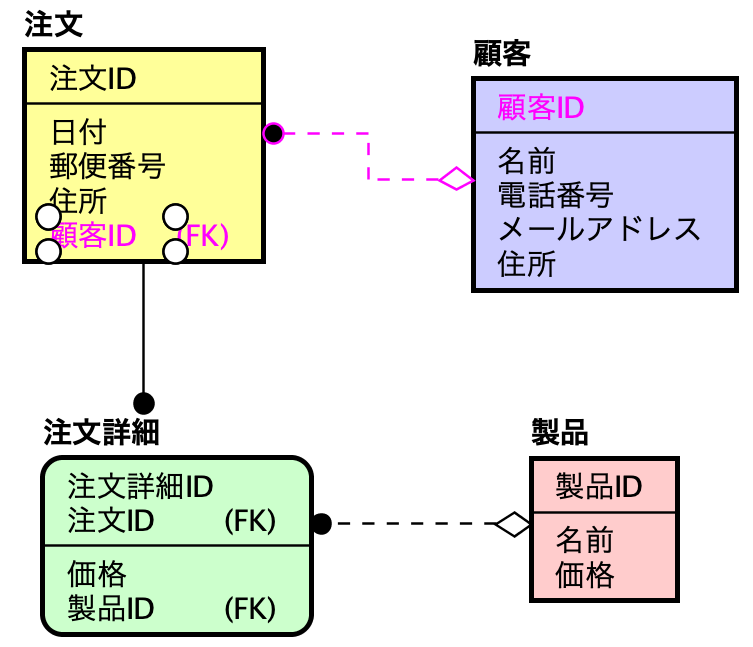
ER図を作成する
- メインメニュー[図] - [ER図]をクリックします
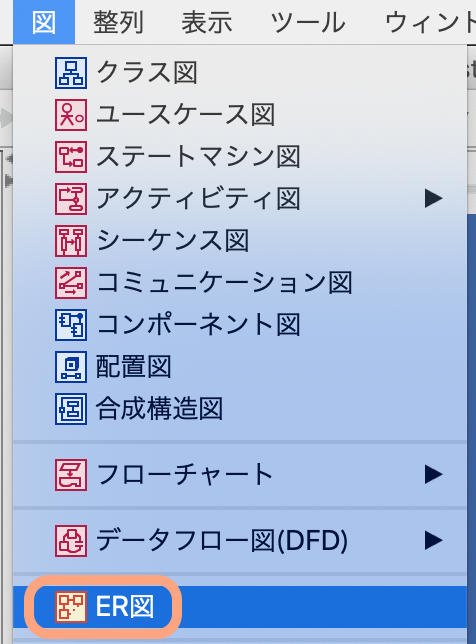
- 構造ツリー上に、[ERモデル]パッケージ、ドメインとER図が追加されます。
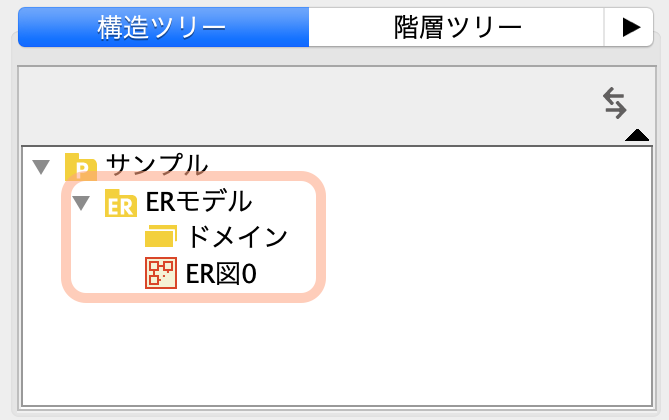
論理名と物理名
モデル名の編集画面には、論理モデルと物理モデルの2つの欄が表示されます。
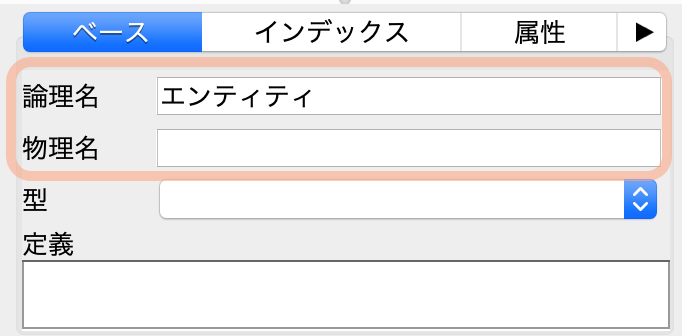
図上の表示名を切り替える方法は3つあります。
- ER図上のポップアップメニュー[図のモデルタイプ]から変更する
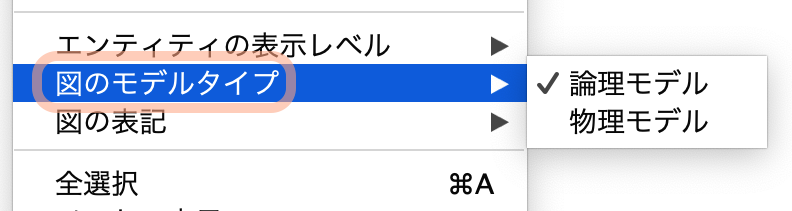
- 構造ツリー上のER図のポップアップメニュー[図のモデルタイプ]から変更する
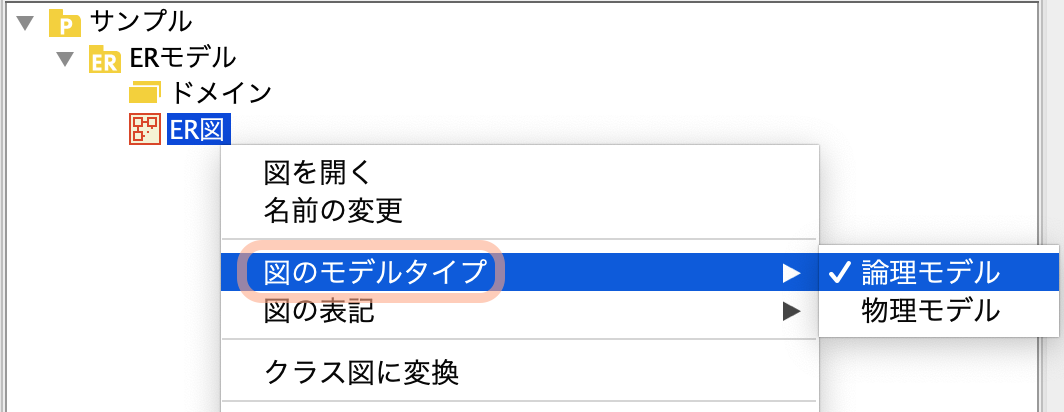
- ER図のプロパティビューから変更する
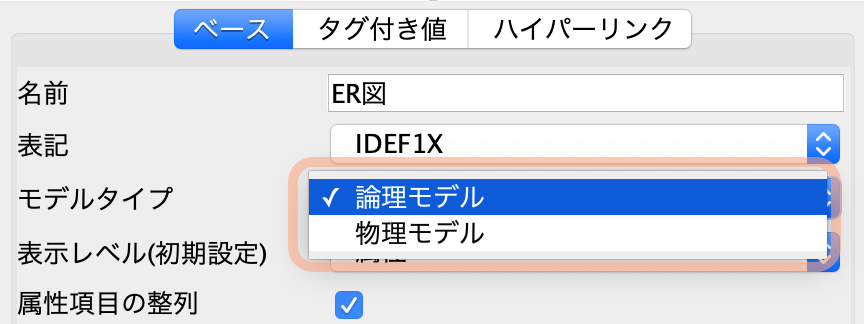
IDEF1X/1Eの表記法
IDEF1XとIE表記の切り替えは、下記のいずれかの方法で行います。
- 構造ツリー、または図上のポップアップメニューより[図の表記]から変更
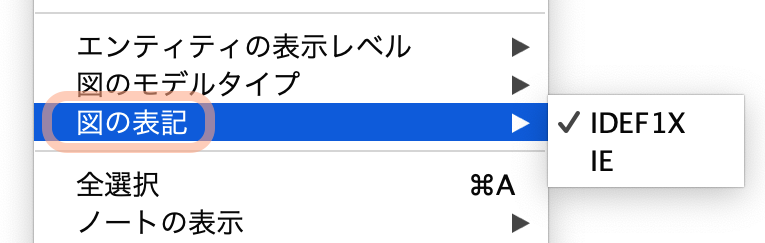
- ER図のプロパティビューから変更
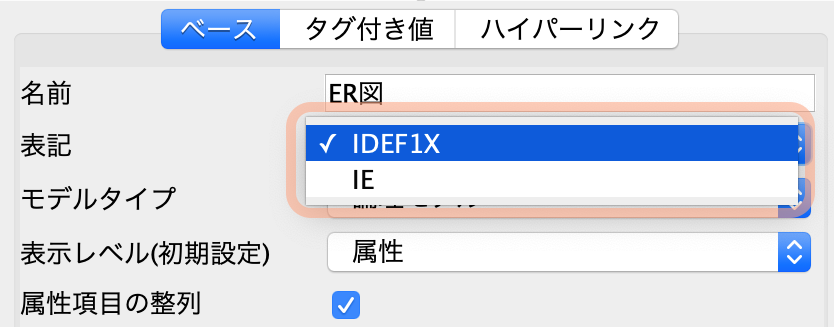
ER図のツールパレット
IDEF1X表記

IE表記

| IDEF1X | IE | ボタンの名称と内容 |
|
|
エンティティ。Resourceエンティティ、Summaryエンティティ、Eventエンティティもドロップダウンから選択して作成できます。 | |
|
|
|
依存型リレーションシップ |
|
|
|
非依存型リレーションシップ |
|
|
|
多対多型リレーションシップ |
|
|
|
サブタイプ |
| その他は 共通のツールボタンをご確認ください。 | ||
|
|
選択状態の属性や、それに関係する属性とリレーションシップをハイライトする機能のON/OFFを切り替えます。 | |
エンティティ
エンティティを作成する
図上のダブルクリックで、エンティティを作成できます。
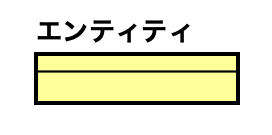
主キー/属性を追加する
エンティティのポップアップメニューや、マウスオーバーで表示されるダイヤのアイコン(ドローサジェスト)をクリックして作成できます。
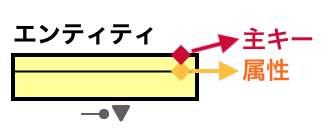
また、テキストのコピー&ペーストで属性を追加することも可能です。
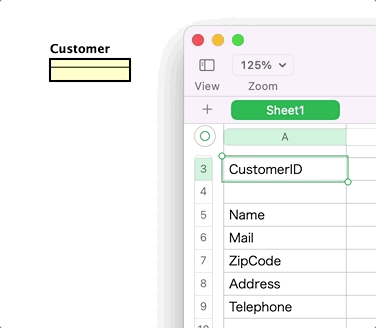
依存するエンティティを図に追加する
図上にあるエンティティと依存関係をもつエンティティが非表示の場合は、対象エンティティのポップアップメニューから依存するエンティティを図に追加を選択すると、追加されます。
エンティティを、構造ツリーから図上にドラッグして再利用する場合に便利です。
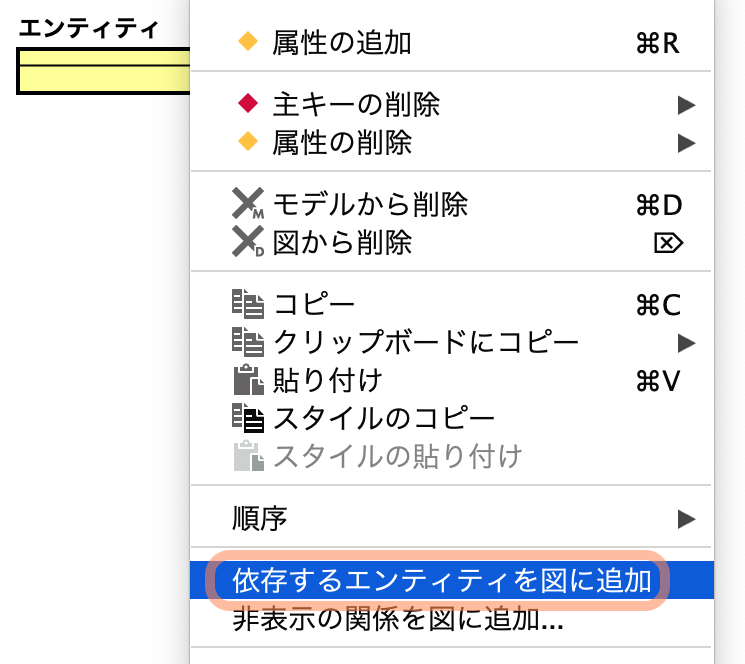
表示レベルを切り替える
エンティティの表示形態は、次の3つから選べます。
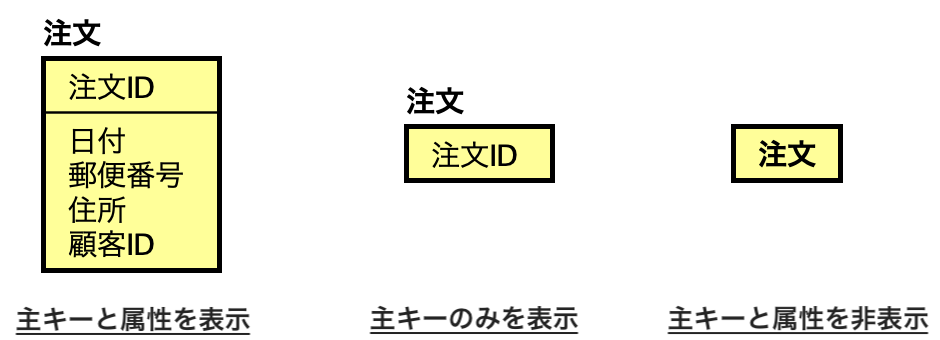
切り替えは、エンティティのポップアップメニュー表示レベルか、図のポップアップメニューのエンティティの表示レベルから行います。
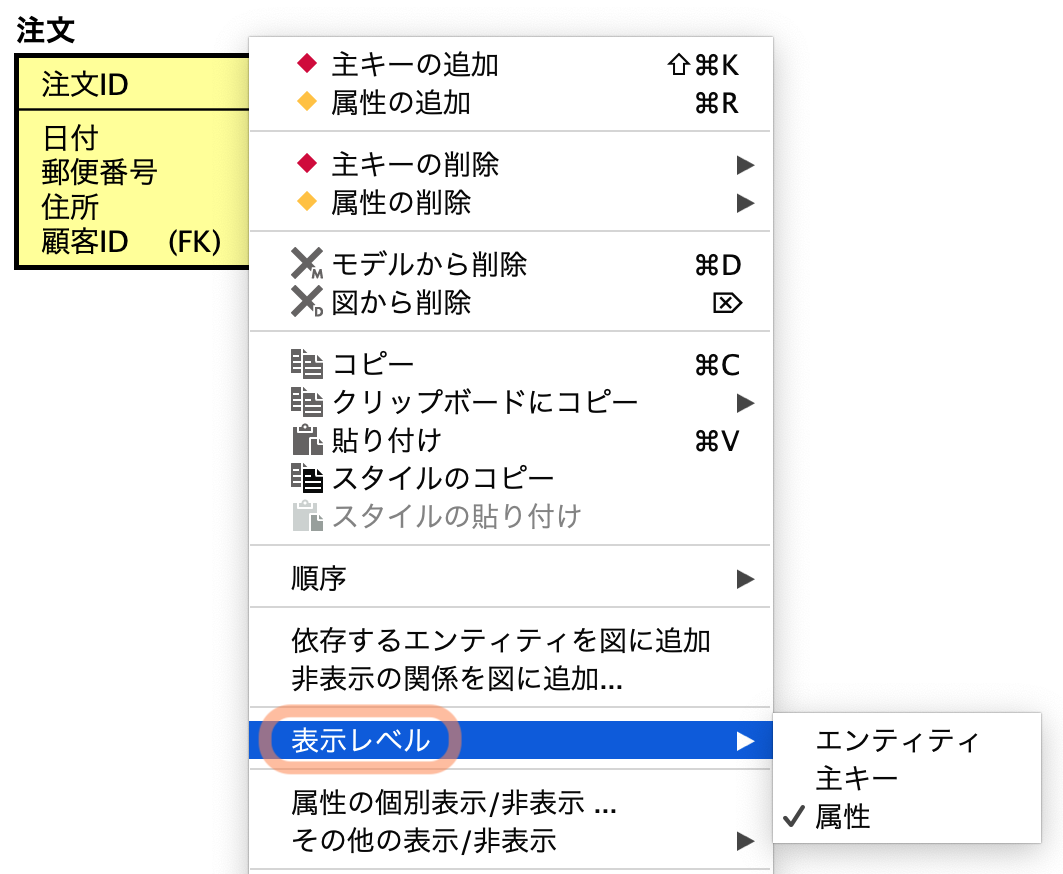
さらに細かい表示設定
エンティティのさらに細かい表示設定は、エンティティのポップアップメニューから実行できます。
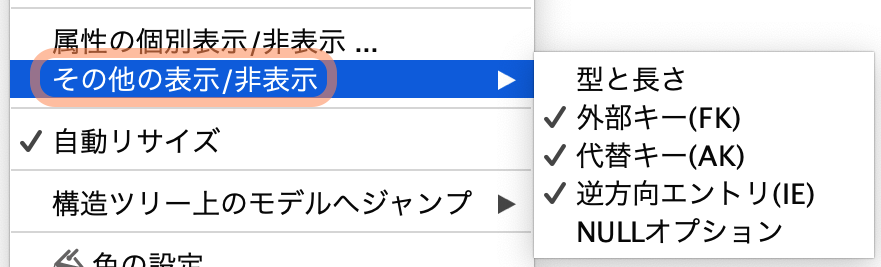
ドメイン
ドメインを作成する
ドメインを一つずつ追加する場合は、構造ツリーで、ドメインのポップアップメニューからドメインの追加を選択します。
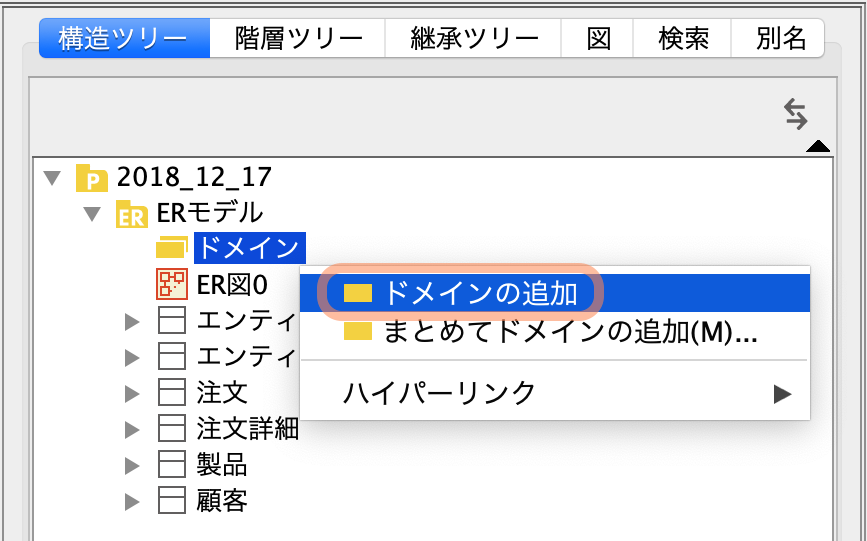
複数のドメインをまとめて追加する場合
構造ツリーで、ドメインのポップアップメニューからまとめてドメインの追加を選択するか、メインメニューから[ツール] - [ER図] - [まとめてドメインの追加]を選択します。
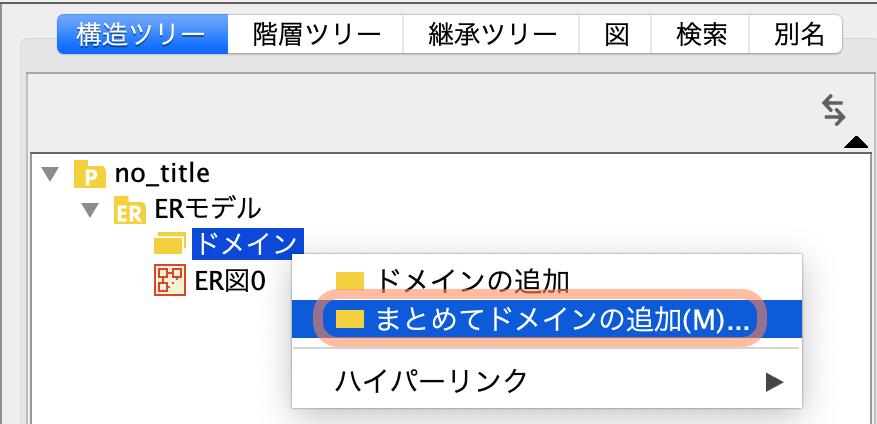
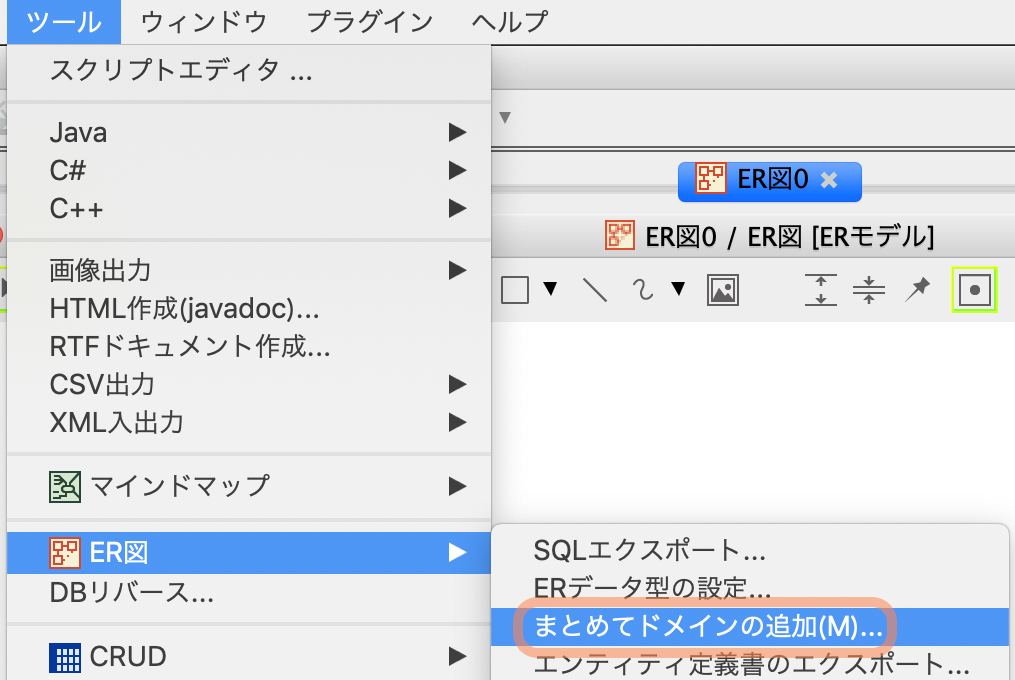
ドメイン追加ダイアログが開くので、ドメインの詳細を指定して追加します。
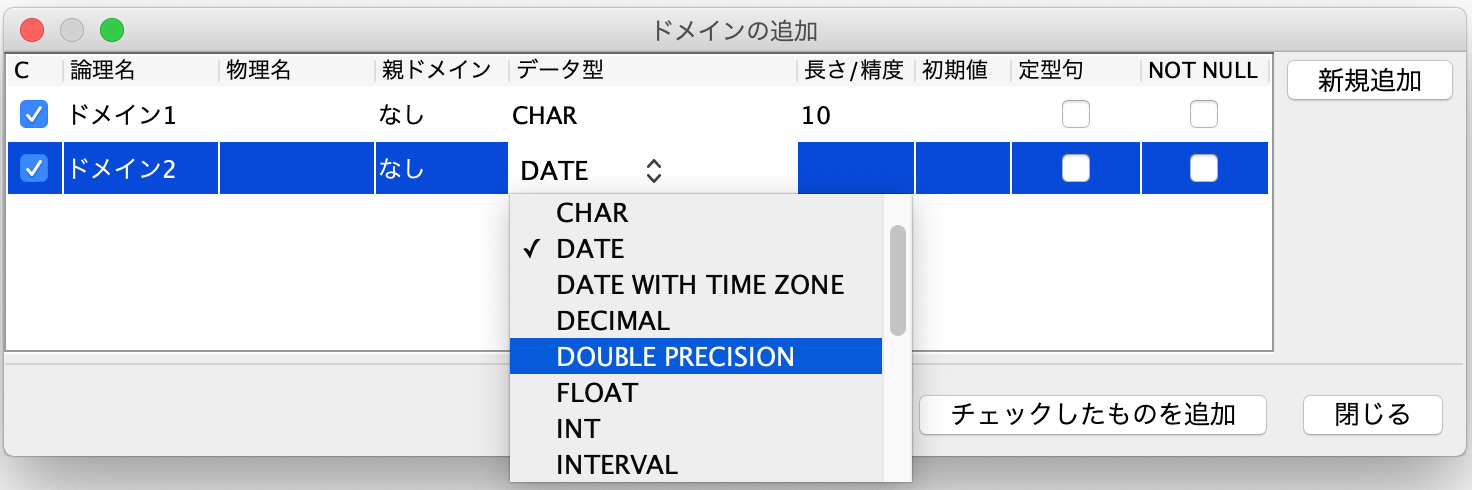
ドメインをエンティティに追加する
構造ツリーから、ドメインを図上のエンティティにドラッグ&ドロップすることで、ドメインをエンティティに追加することができます。
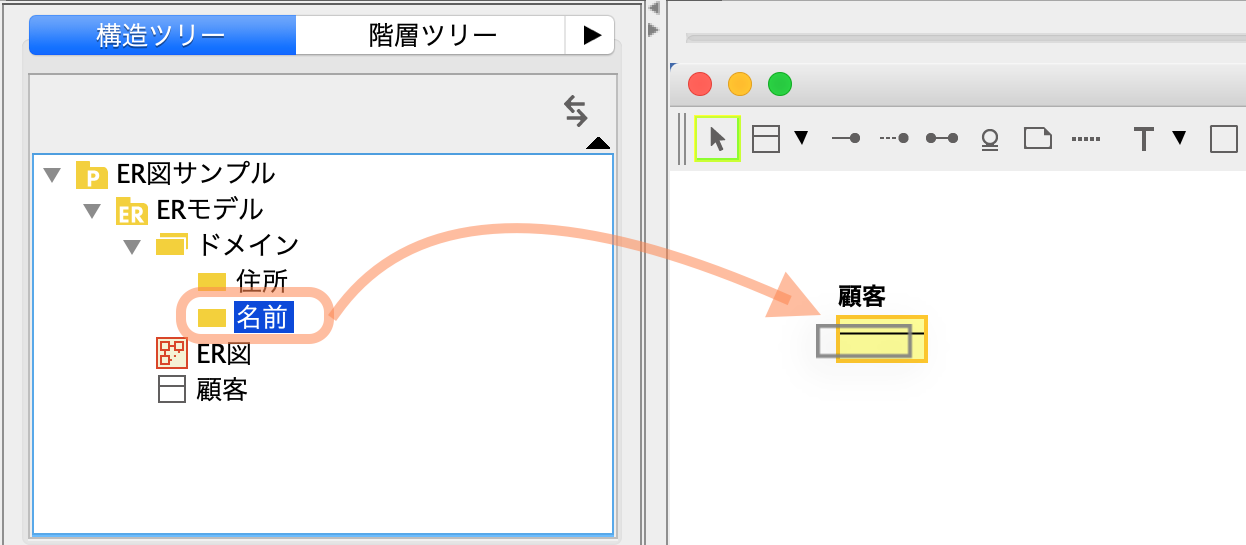
また、[図要素へジャンプ]を押すとドメインが追加されたエンティティに移動することが可能です。
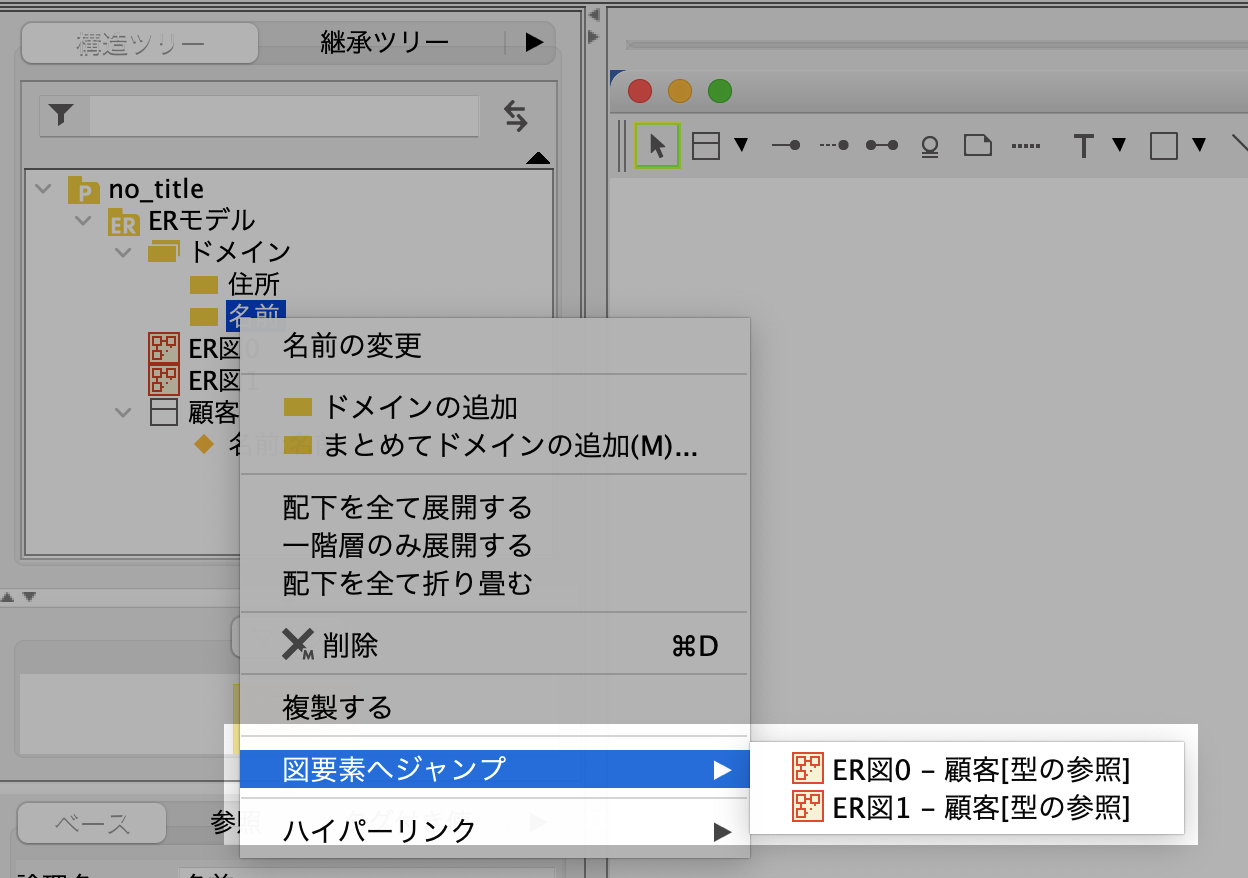
ドメイン名を変更する
構造ツリーで、ドメインのポップアップメニューから名前の変更を選択して変更します。ERモデルの変更も可能です。
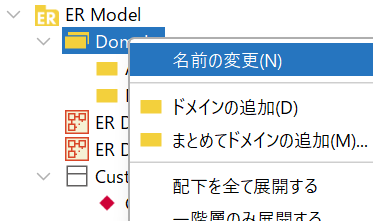
リレーションシップ
リレーションシップを作成する
依存型、非依存型、多対多型リレーションシップの作成、編集方法は同様です。
ツールパレットから、作成したいリレーションシップのアイコンを選択して、繋げたいエンティティを順にクリックするか、ドローサジェストを使って作成します。
| IDEF1X | IE | 内容 |
|
|
|
依存型リレーションシップ |
|
|
|
非依存型リレーションシップ |
|
|
|
多対多型リレーションシップ |
- エンティティをマウスオーバーして、作成したいリレーションシップのアイコンをクリックします
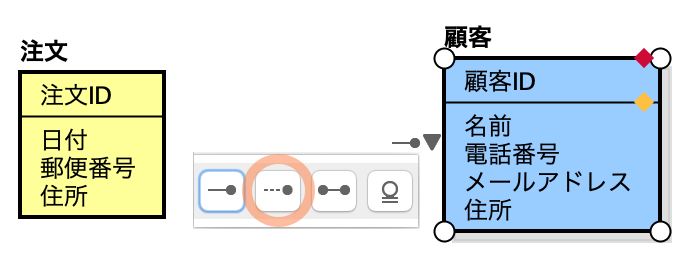
- 繋げたいエンティティを選択します
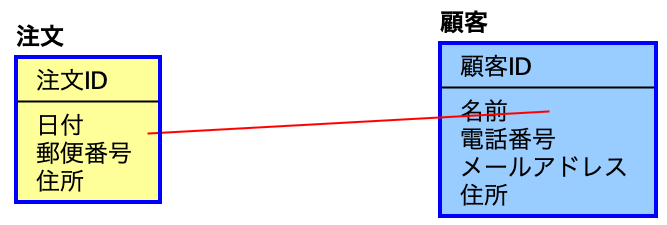
- リレーションシップができました。リレーションシップのタイプによって、外部キーが作成されます
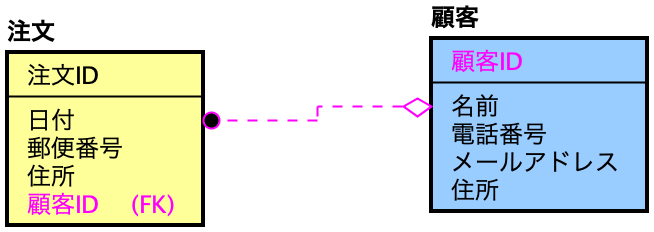
カーディナリティ
依存型リレーションシップのポップアップメニューから[カーディナリティ]を選択し、[0または1以上]、[1以上]、[0または1]、[定数]のいずれかを選択します。
リレーションシッププロパティの[ベース]タブからも追加できます。
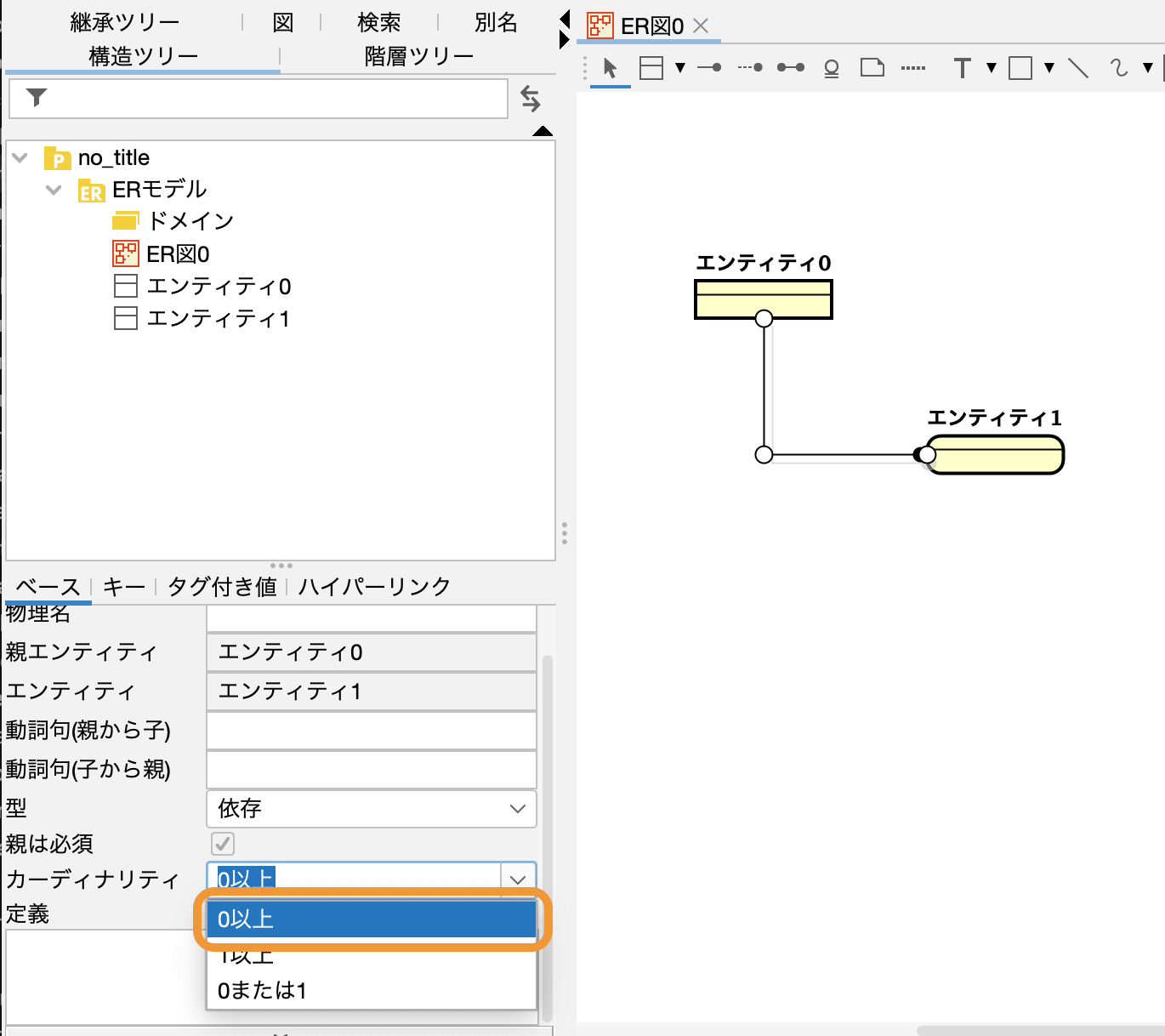
SQL出力
SQLエクスポートの流れ
作成したERエンティティからSQL(SQL-92準拠)を出力します。
- メインメニューから[ツール] - [ER図] - [SQLエクスポート]を選択します
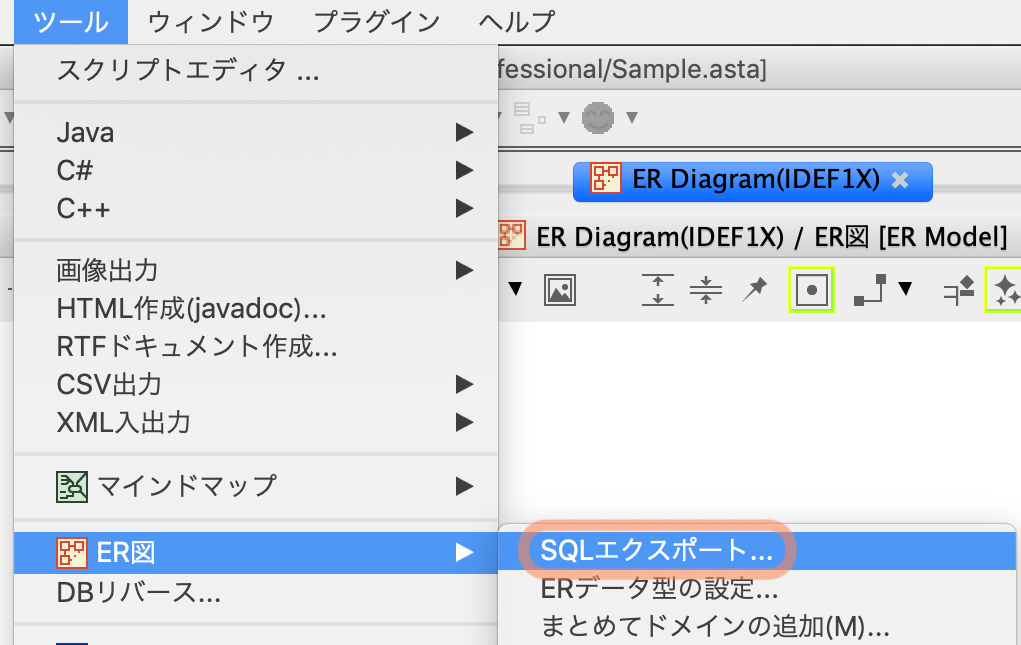
- [SQLエクスポート]ダイアログが開きます。生成対象のエンティティを選択して、出力先を指定します
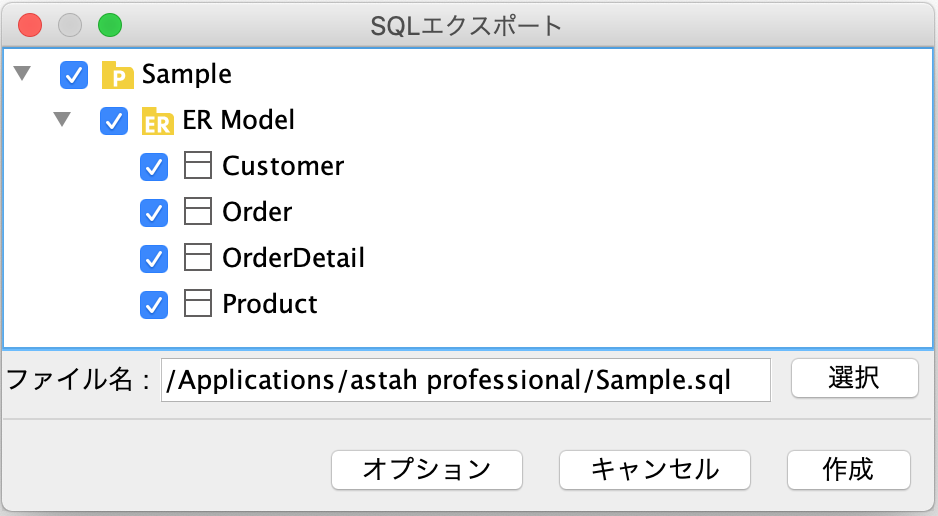
- [オプション]を選択すると、モデルタイプや、外部キーの出力などを指定できます。
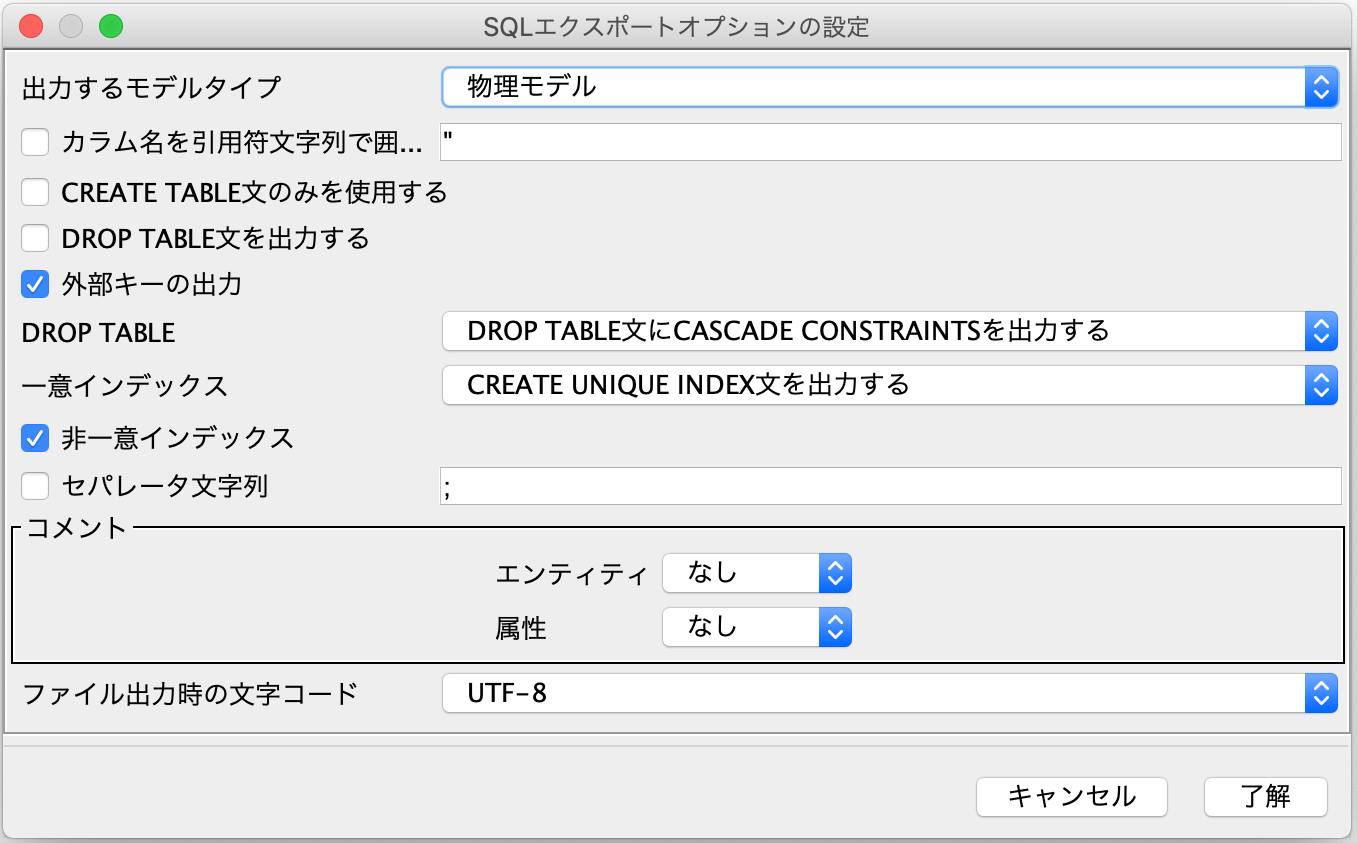
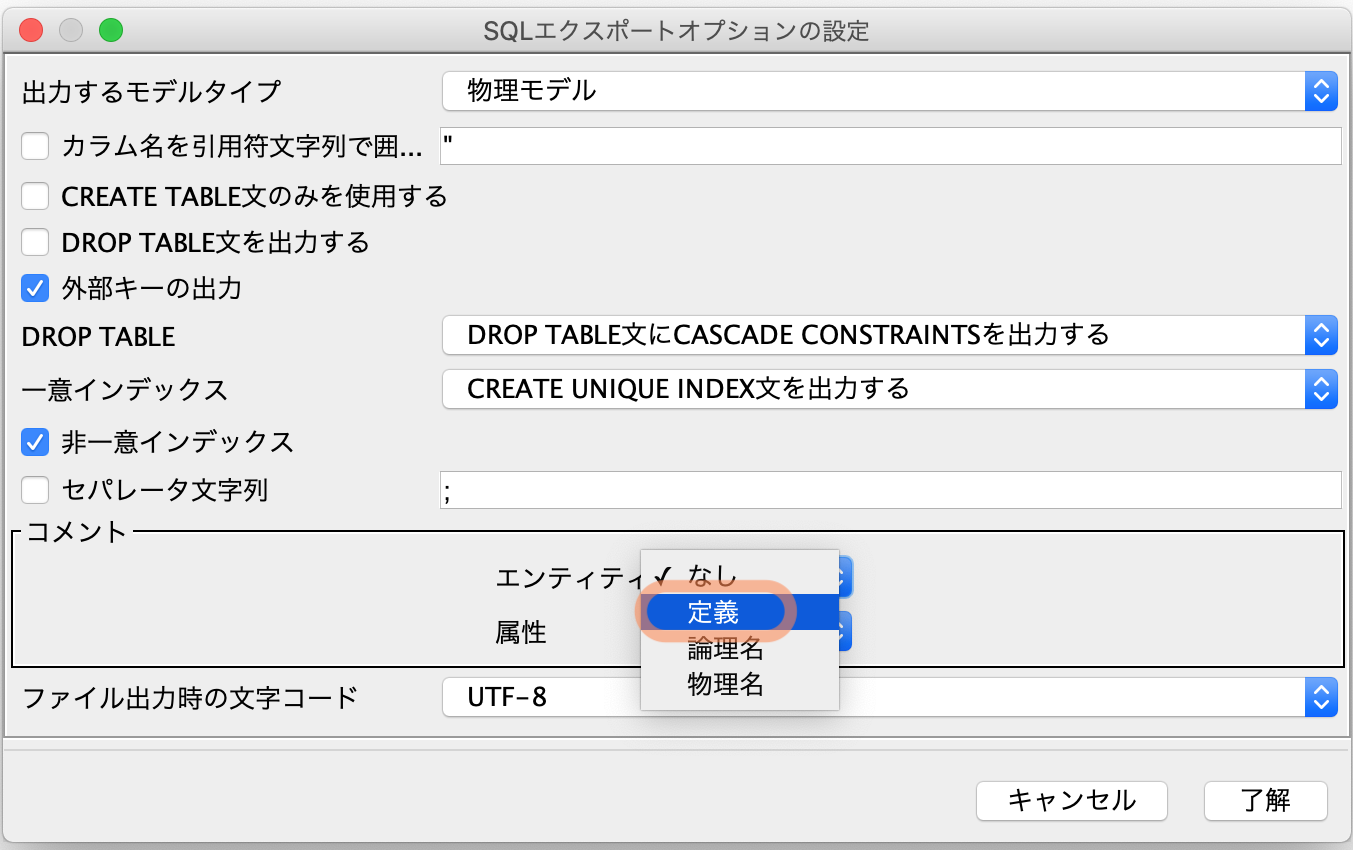
ERデータ型を設定する
- メインメニューから[ツール] - [ER図] - [ERデータ型の設定]を選択します
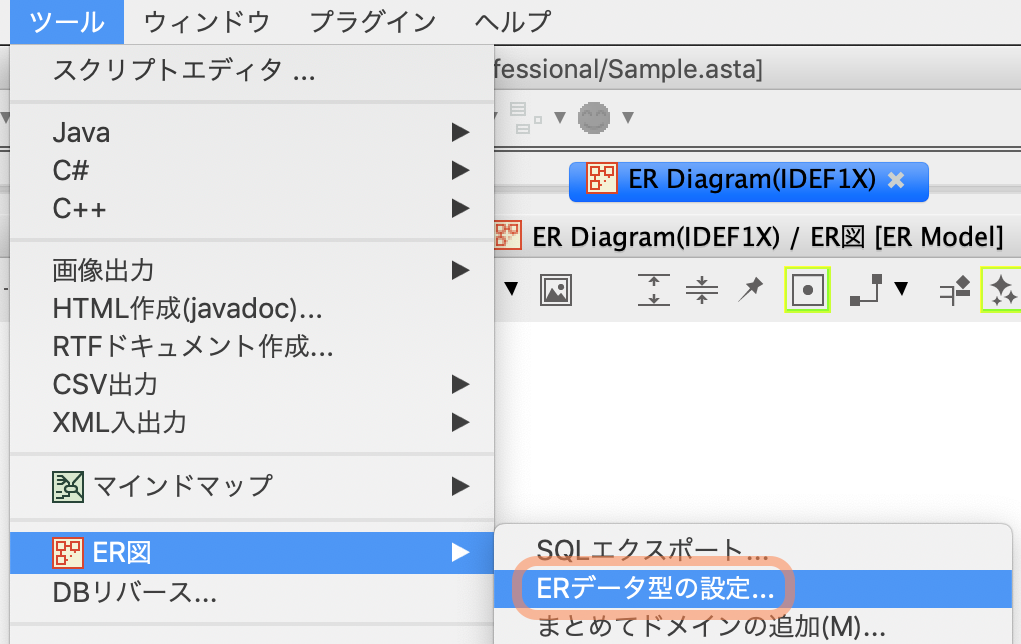
- [ERデータ型の設定]ダイアログが表示されます。右上の追加ボタンを押します
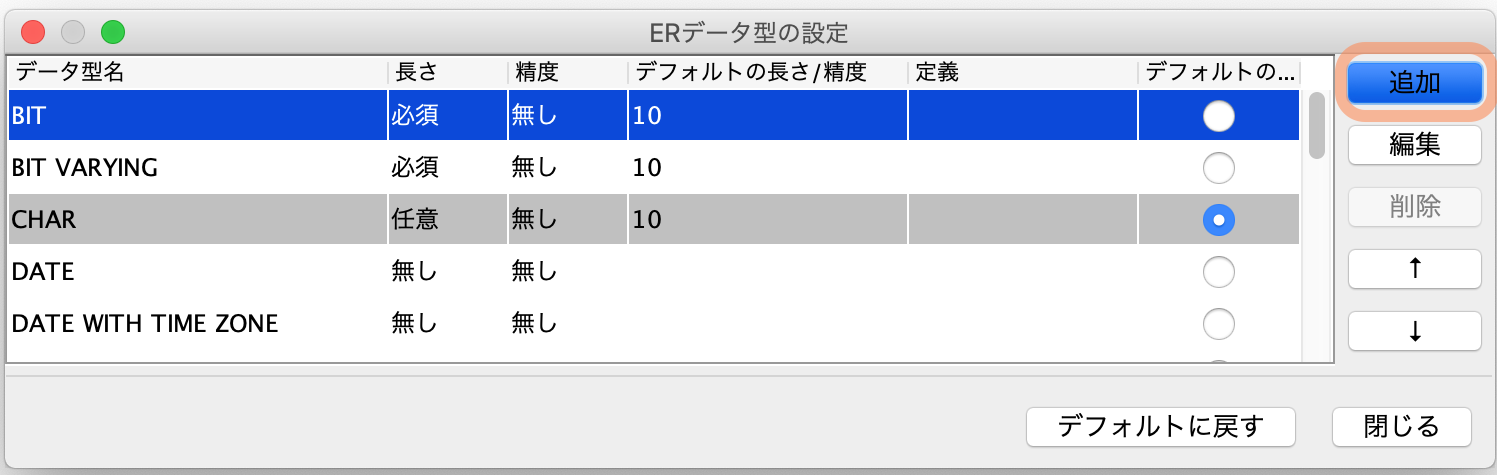
- 新しいダイアログが開きます。ここで、追加したいデータ型を指定します
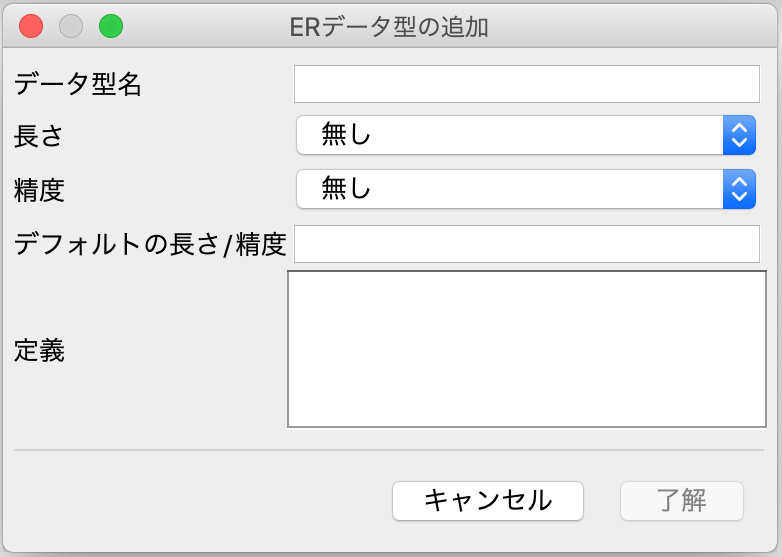
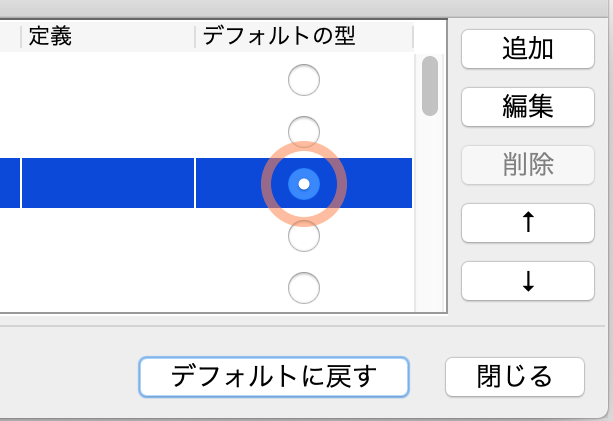
ER図の初期設定
システムプロパティで、ER図に対する下記内容の初期設定を行えます。